在ArcGIS中,绘制地物要素时,经常不小心将某个图斑拖离了原先的位置,那么如何将这个图斑/要素准确的放回原来的位置呢?这就需要用到ArcGIS中一个经常见却不容易引起大家注意的工具——选择锚点,就是选中一个要素后,出现的那个小叉号。如下图一所示。

比如说现在不小心将图一中的两个图斑中的一个拖离了原先的位置,成为图二的模样,下面就详细的说一下如何将移动了的这个图斑准确的放回原位去。

(1)在ArcGIS的Editor中点击Start Editing,开始编辑要素,接着在Editor的下拉菜单中点击Snapping,弹出捕捉 设置对话框,将以上图斑所在图层的捕捉项目全部勾选上(Vertex、Edge和End),关闭Snapping对话框。
(2)用编辑工具选中被移动的图斑,这时候出现了选择锚点。按住Ctrl键,将鼠标光标放在选择锚点上,光标变成了一个小方框,小方框四周是四个箭头,此时拖动鼠标,我们发现选择锚点也被拖动了,将选择锚点拖到如图三所示的位置,松开鼠标。当选择锚点靠近边或顶点时会自动吸附上去。
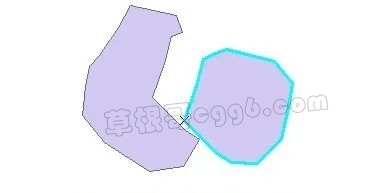
(3)此时拖动该多边形,将有选择锚点的那个顶点移动到它原来的位置,当靠近另一个多边形顶点或边的时候,有选择锚点的那个顶点会自动吸附上去。移动好之后松开鼠标即可。最终结果如图四所示。
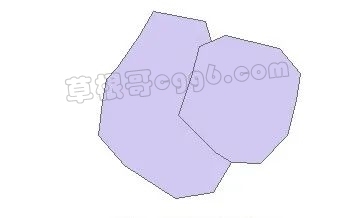
修复后的多边形,无论怎么放大,两个多边形之间都没有缝隙,说明确实是准确的将多边形移动回去了。
本文来自投稿,不代表本站立场,如若转载,请注明出处:
